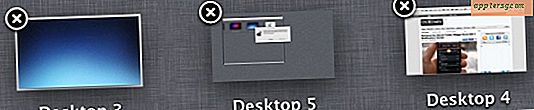Hvad skal jeg gøre, når markøren fryser?
En frossen markør kan være en ekstremt frustrerende computerfejl at håndtere. En ubevægelig markør kan indikere en række forskellige problemer, lige fra en nedbrudt mus eller USB-driver til en komplet systemfejl. At arbejde dig gennem almindelige kilder til dette problem kan hjælpe dig med at gendanne kontrol over dit system uden at miste data, når det er muligt.
Musekontrol
En almindelig årsag til en frossen markør er et problem med musen. Hvis du bruger en optisk mus, skal du prøve at tage den op fra skrivebordet og se, om LED-lyset aktiveres. Hvis ikke, har musen mistet forbindelsen til pc'en og trækker ikke strøm, og du skal afbryde og tilslutte musen igen for at se, om det løser det. Hvis lyset aktiveres, skal du kontrollere den optiske sensorport i bunden af musen for at afgøre, om snavs kan blokere sensoren. Hvis musen har strøm og en klar sensor, kan du udelukke hardwareproblemer.
Systemoverbelastning
Hvis din computer oplever stor hukommelsesbelastning eller intensiv diskadgang, kan det forårsage systemafmatning og forhindre, at inputenheder fungerer korrekt. Hvis dit system har et diskaktivitetslys foran på sagen, skal du kontrollere det for at se, om dit system er aktivt. Hvis lyset flimrer hurtigt, kan det være et tegn på, at din computer bare skal indhente den aktuelle opgave, og du kan muligvis genvinde kontrollen snart. Et fast, uforanderligt lys eller faste, regelmæssige impulser kan indikere et nedbrudt program eller en sløjfe, som systemet ikke kan undslippe.
Tastaturkontrol
Undertiden kan markøren låse op, men andre inputkilder fungerer stadig. Prøv at trykke på tasterne på tastaturet for at afgøre, om du stadig kan interagere med computeren på den måde. Ved at trykke på Alt + Tab eller Start-tasten på tastaturet kan du muligvis skifte ud af et nedbrudt program og genvinde kontrollen over din markør. Hvis dit tastatur fungerer, kan du også hente Task Manager ved at trykke på Ctrl + Alt + Delete og vælge denne mulighed i menuen med piletasterne. Task Manager giver dig mulighed for at lukke alle applikationer, der er styrtet ned og stoppet med at svare.
Genstart
Når alt andet fejler, skal du muligvis genstarte din computer. Hvis du ikke kan åbne nedlukningsmenuen med Ctrl + Alt + Delete, skal du prøve at trykke på nulstillingsknappen foran på din computer. Hvis et enkelt tryk ikke genstarter dit system, kan du enten holde knappen inde i flere sekunder eller nå tilbage til strømforsyningen og slukke for din computer. Hvis du slukker computeren helt, skal du vente mindst 15 til 20 sekunder, før du tænder den igen, for at lade hardware slukke korrekt. Denne metode vil resultere i tab af ikke-gemt arbejde, men det skal gendanne kontrollen over dit system.